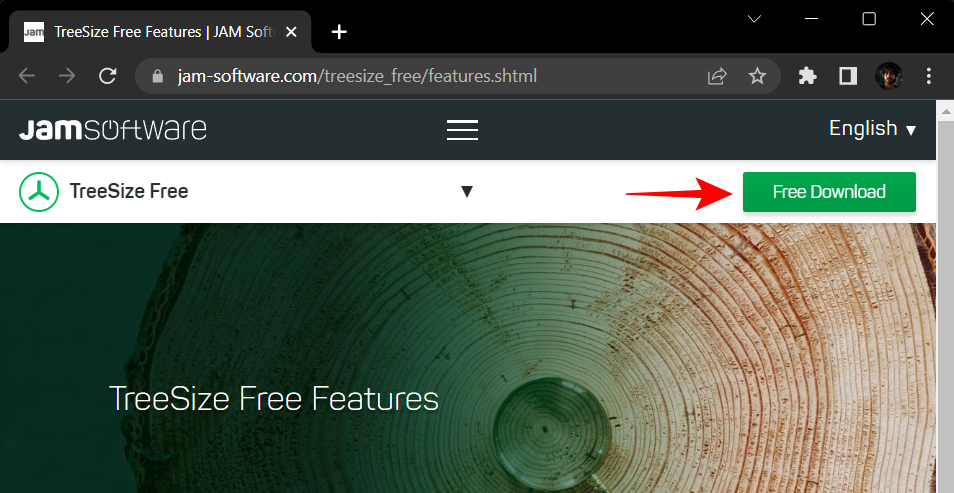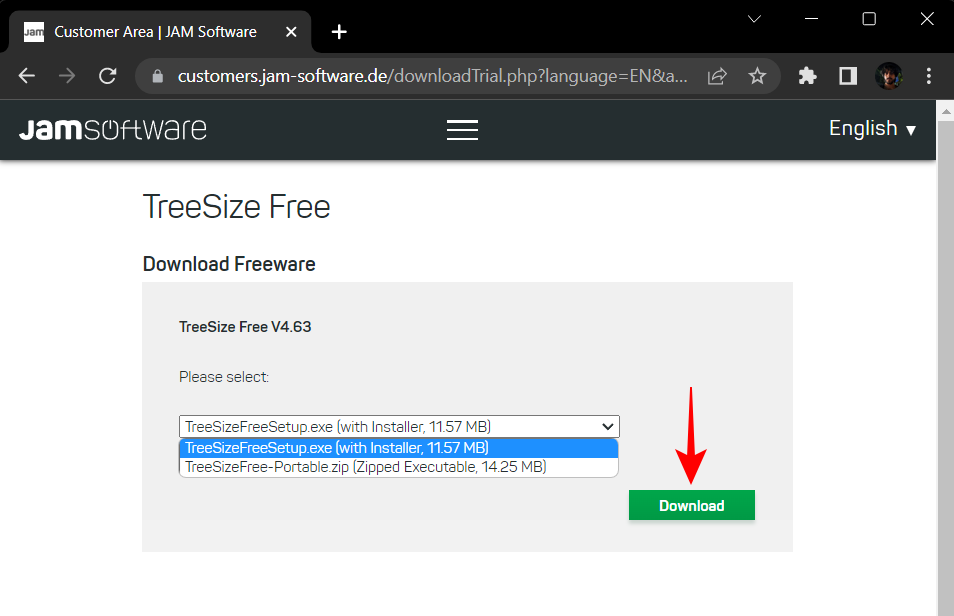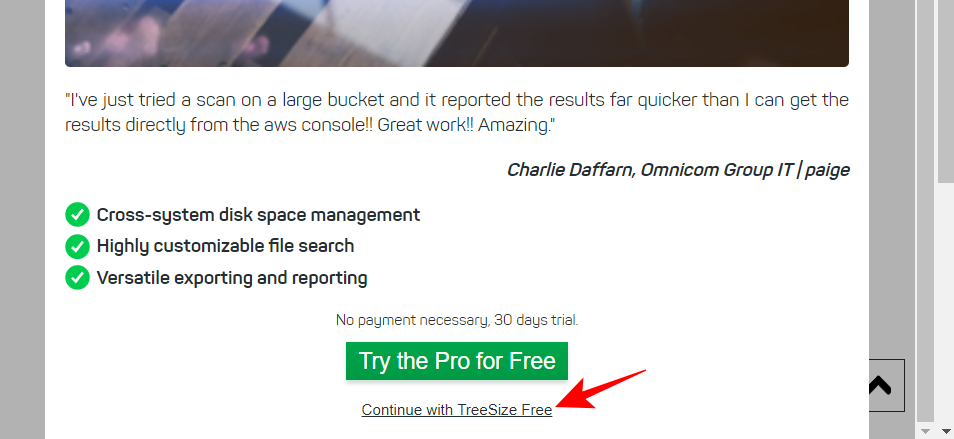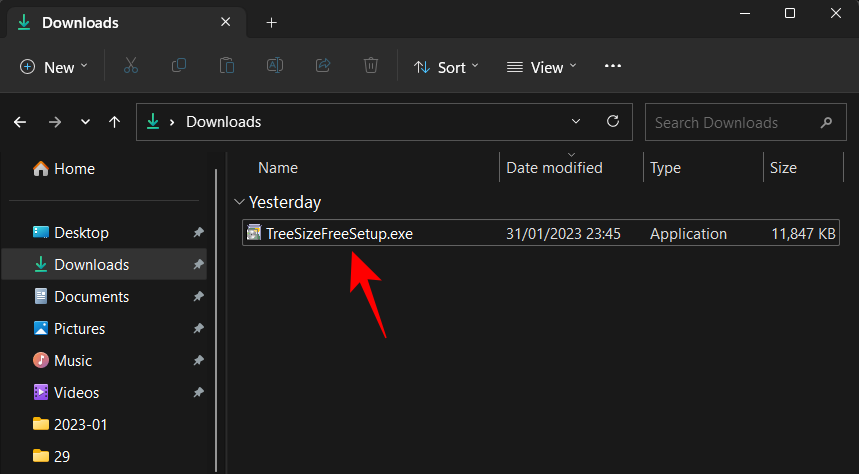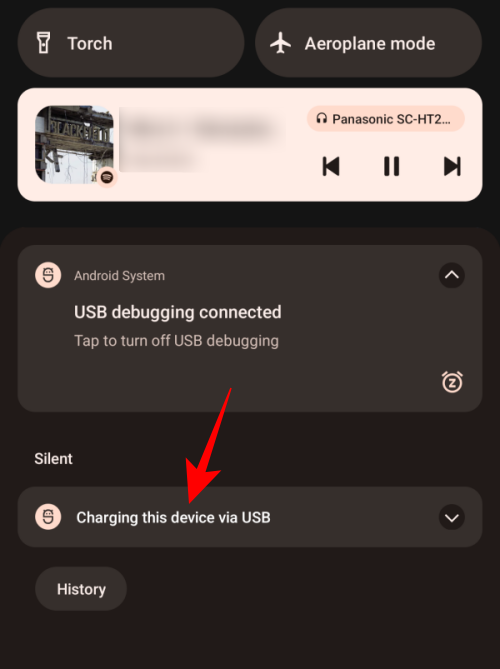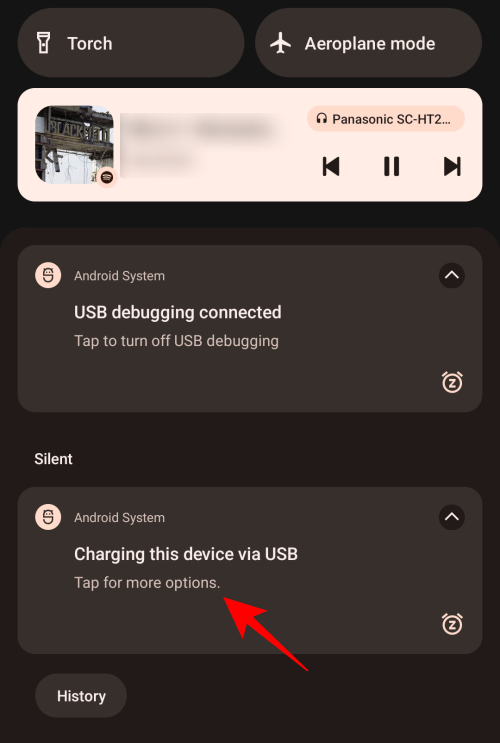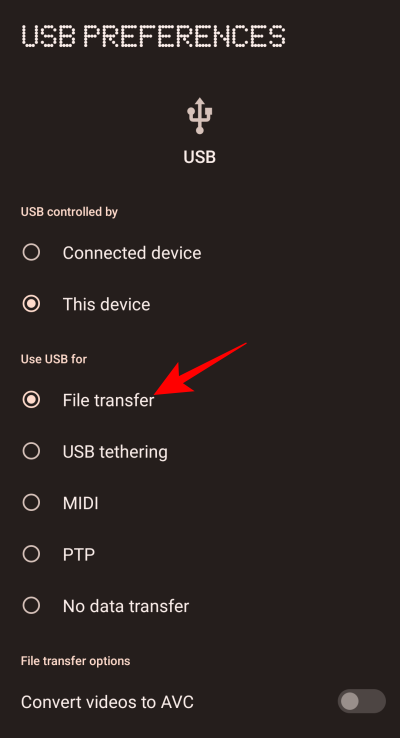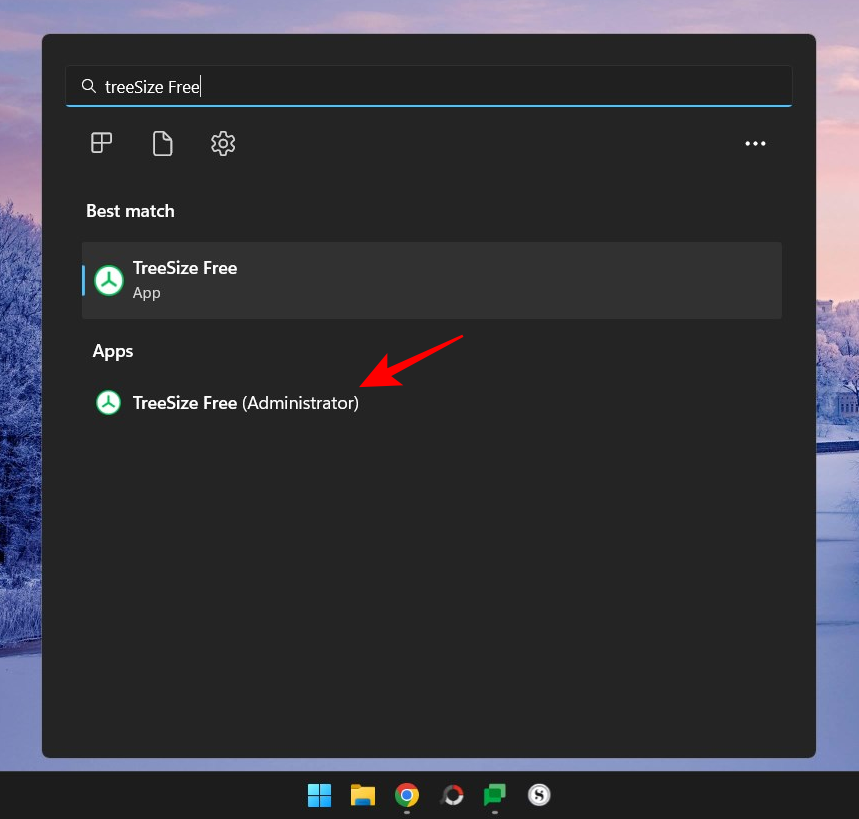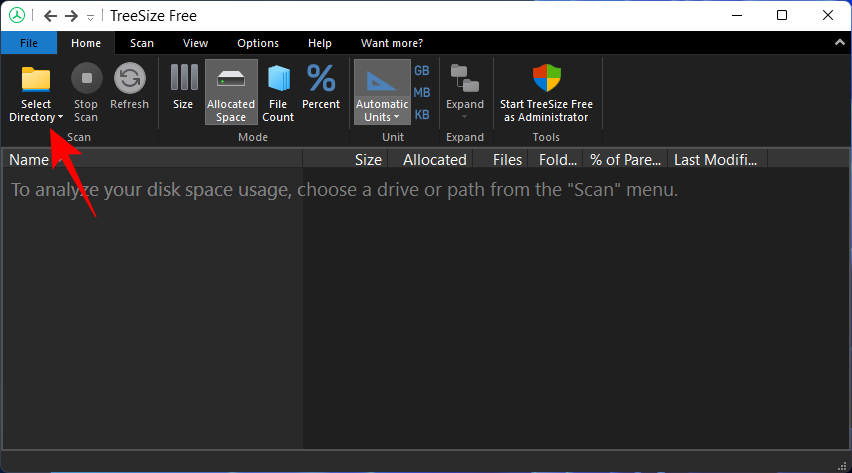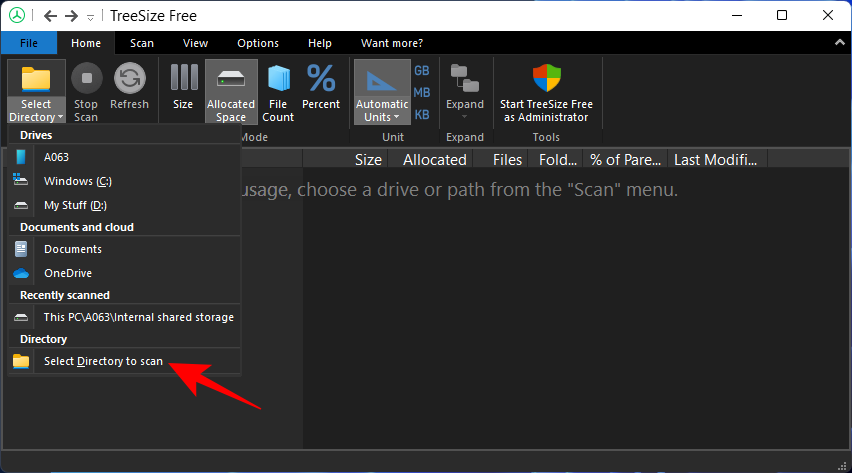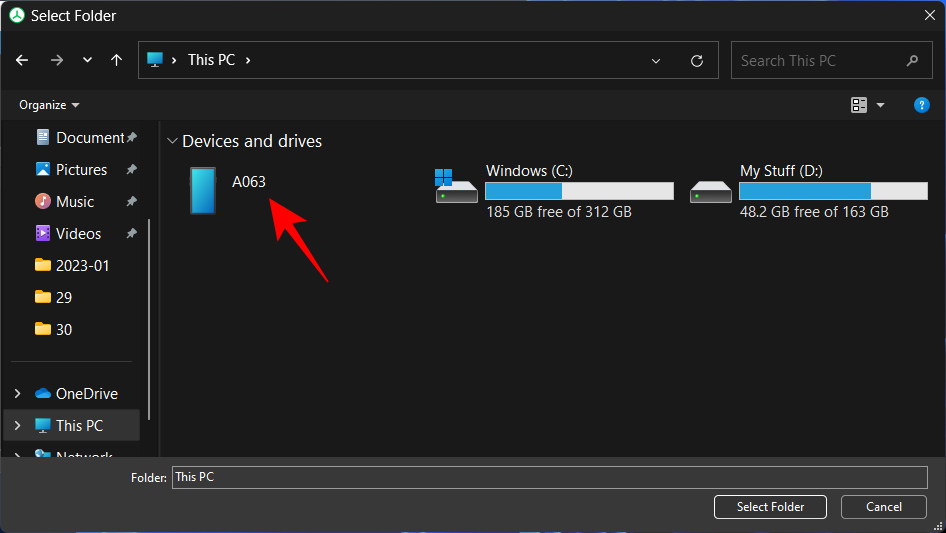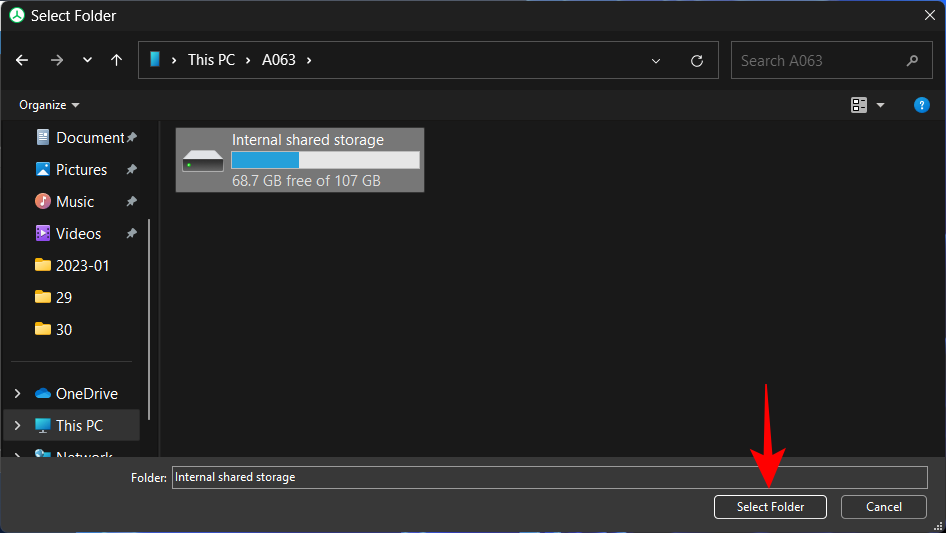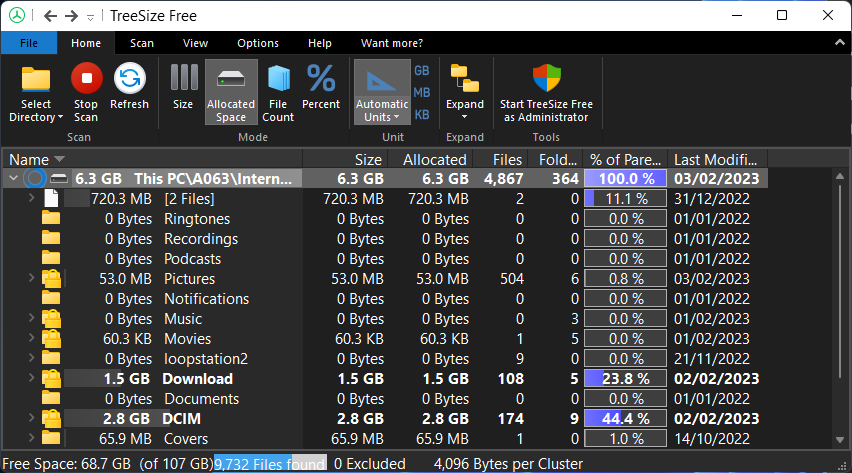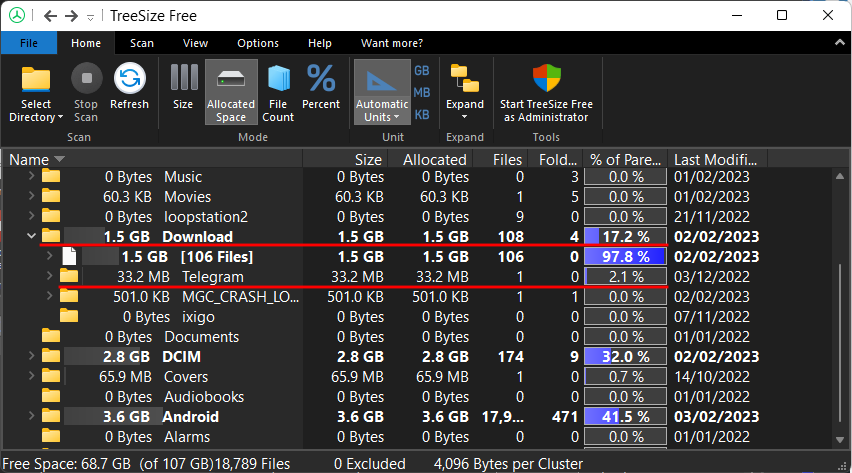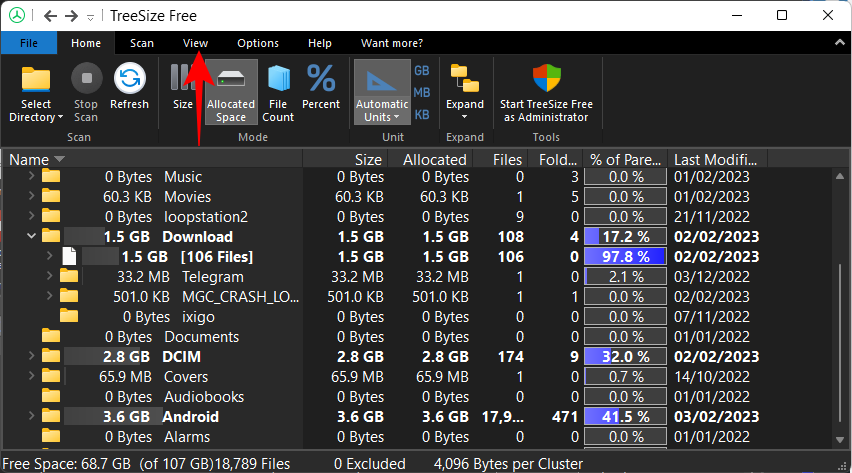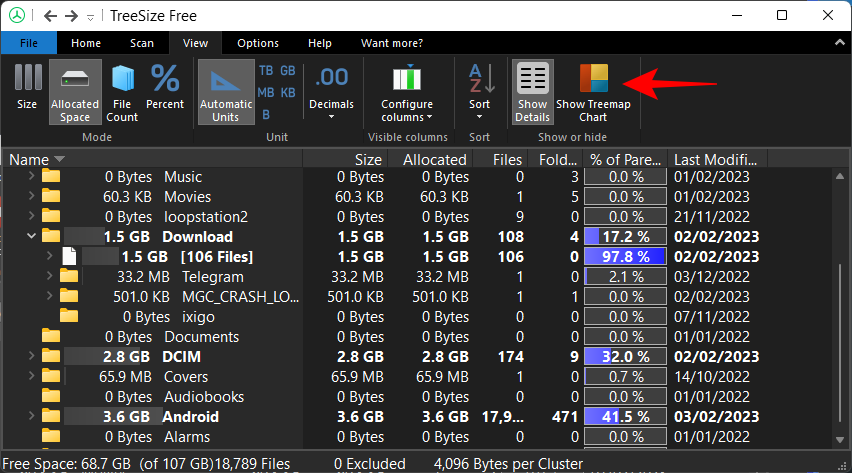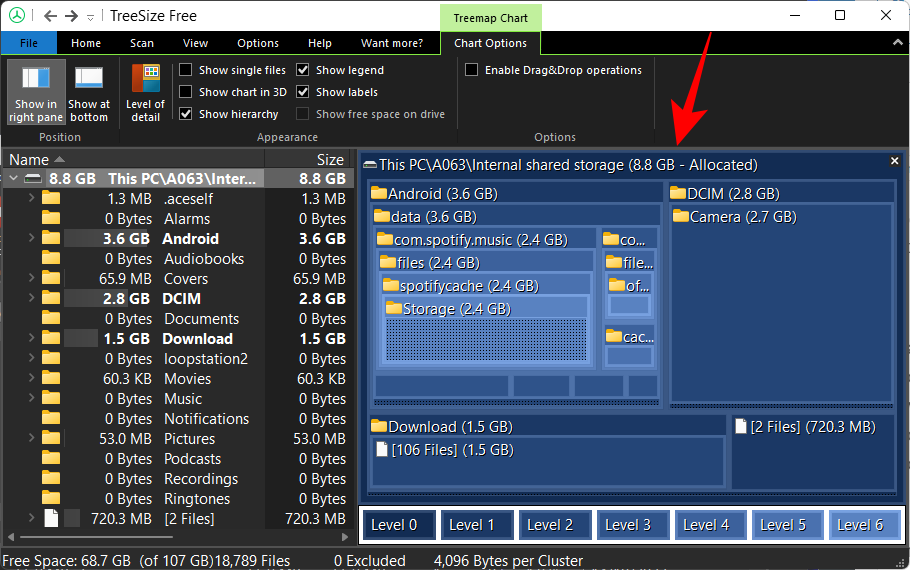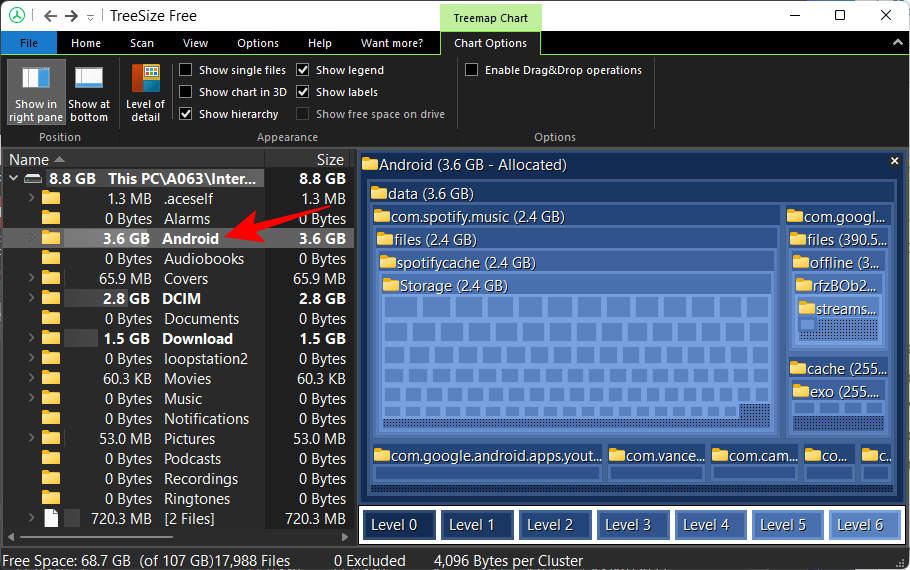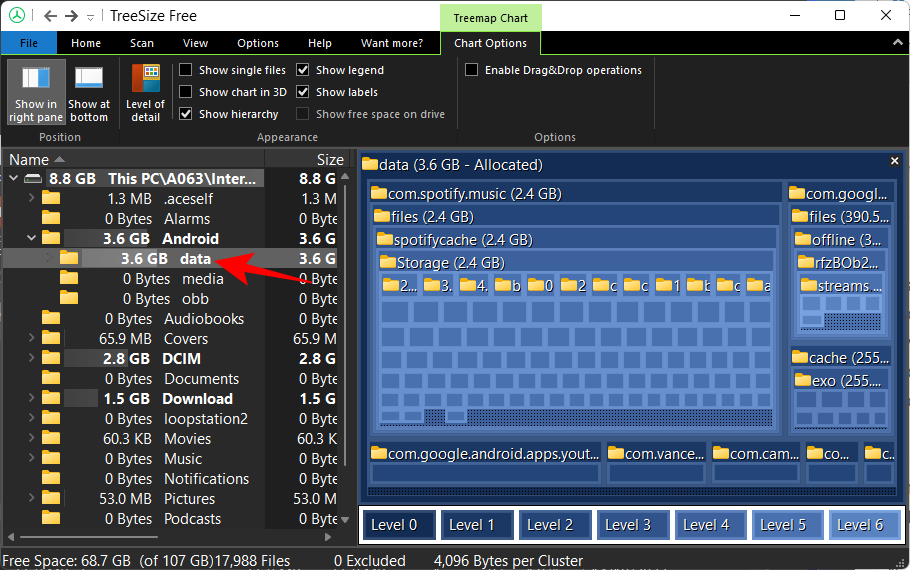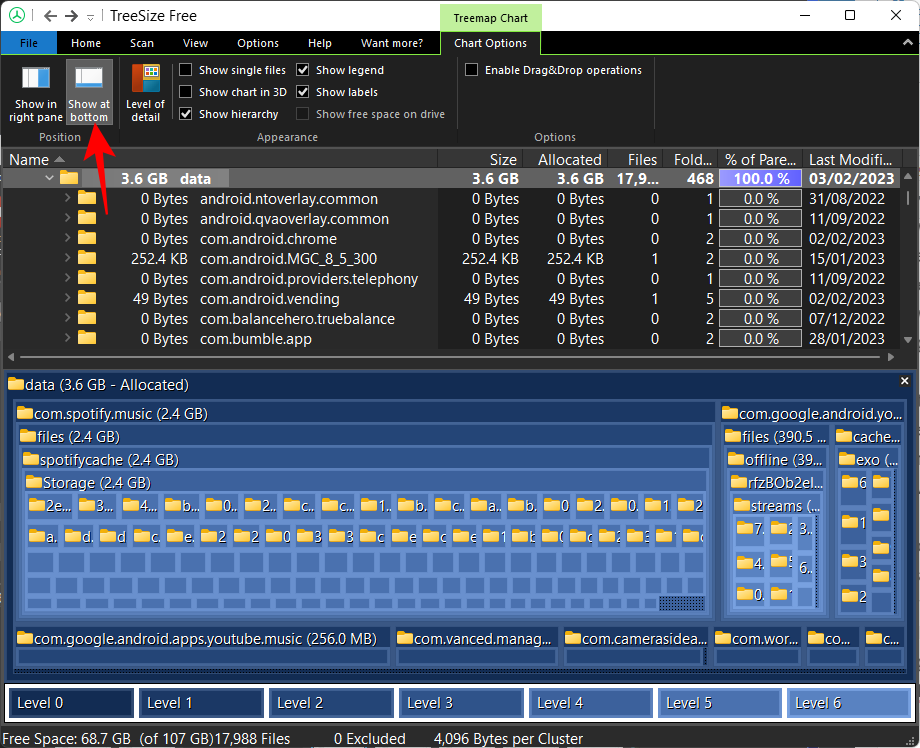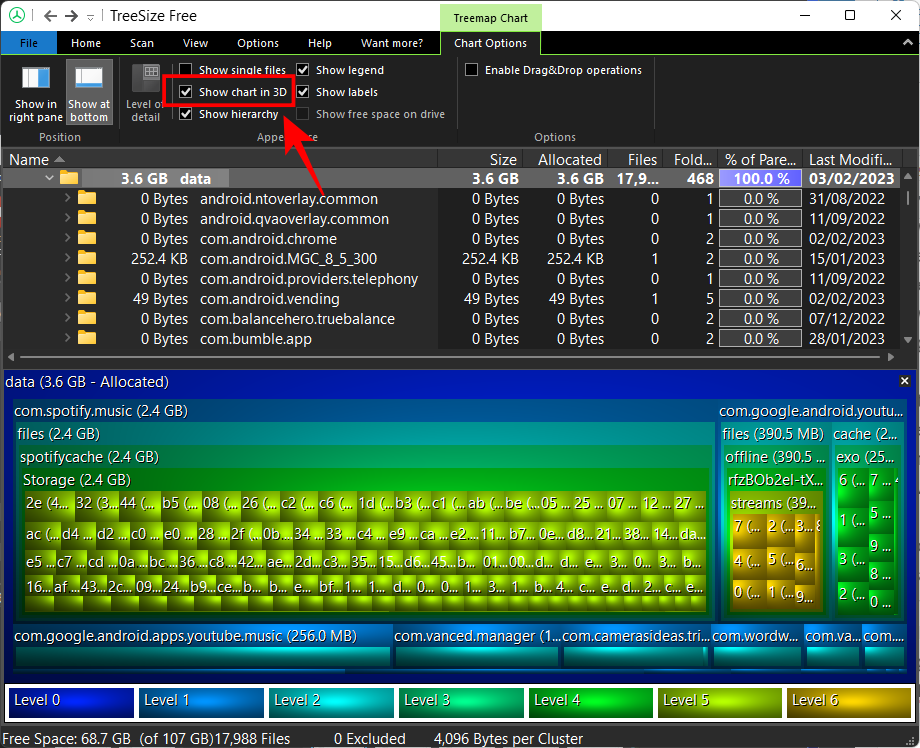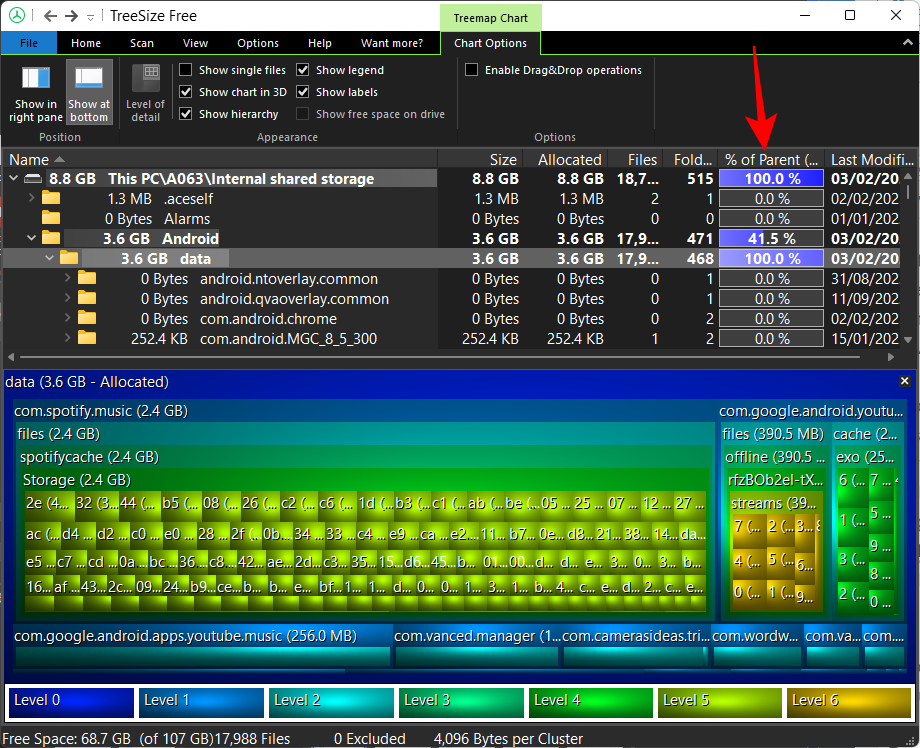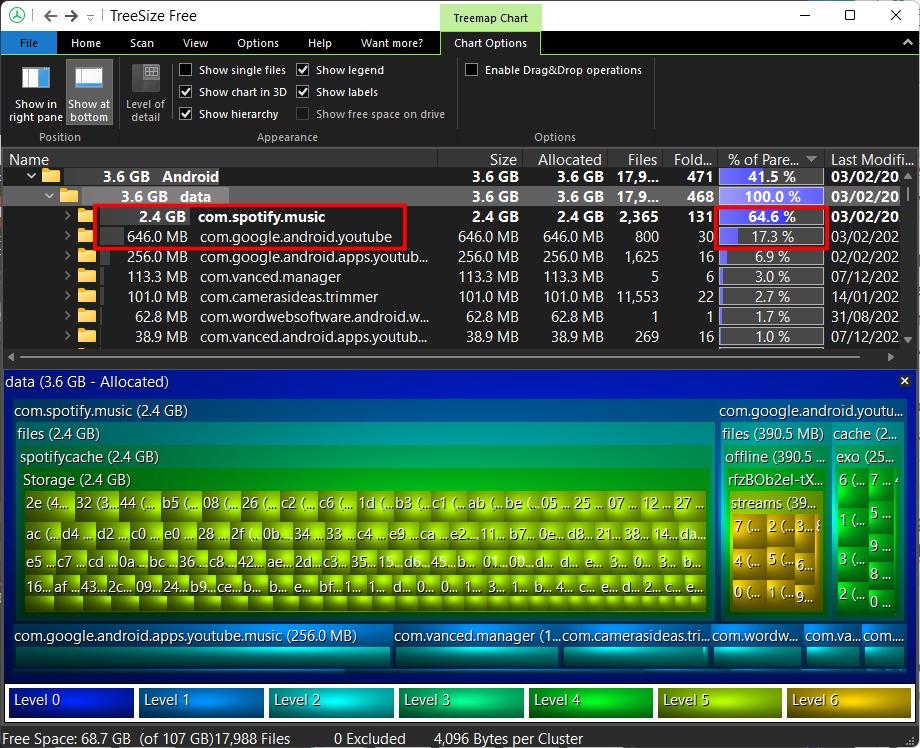Az Android tárhely nem olyan, mint régen. Manapság a bővíthető memóriahelyek már nem divatosak, és megragadt a telefon által kínált tárolókapacitás. Ez megnehezíti az átlagos Android-felhasználó életét, akit még nem értékesítenek felhőszolgáltatásokon.
Ilyen helyzetekben nagyon fontos tudni, hogy mely alkalmazások és fájlok mennyi helyet foglalnak el az eszközön. Bár a beépített fájlkezelő képes megjeleníteni egy fájl méretét, nem adja meg a tárhelyhasználat teljes lebontását.
Szerencsére vannak olyan lemezkezelő eszközök, mint a TreeSize, amelyek jól jöhetnek. Az USB-kábelen kívül megtudhatja, hogy Android-eszközén teljesen feloszlik az elhasznált hely. Ebben az útmutatóban lépésről lépésre útmutatást adunk arról, hogyan használhatja a TreeSize-t Android-telefonja tárhelyhasználatának MTP-n keresztüli meghatározásához. Tájékoztatásul, a TreeSize segítségével vezeték nélkül is kereshet használt tárhelyet Androidon .
A TreeSize segítségével megkeresheti az Android tárhelyhasználatát MTP-n keresztül (kábel segítségével)
A TreeSize az a lemezkezelő eszköz, amelyet ehhez a folyamathoz fogunk használni. Ingyenes és fizetős változata is van. Ez utóbbi 30 napos próbaidőszak alatt is használható, hogy megnézhesse a funkcióit. De a mi szándékainknak és céljainknak még a TreeSize Free is elég jó.
Itt mindent meg kell tennie, hogy megtalálja a tárhelyhasználatot Android-eszközén a Windows PC segítségével.
1. lépés Telepítse a TreeSize-t
Először is kövesse az alábbi linket a TreeSize Free letöltéséhez.
A weboldal jobb felső sarkában kattintson az Ingyenes letöltés lehetőségre.
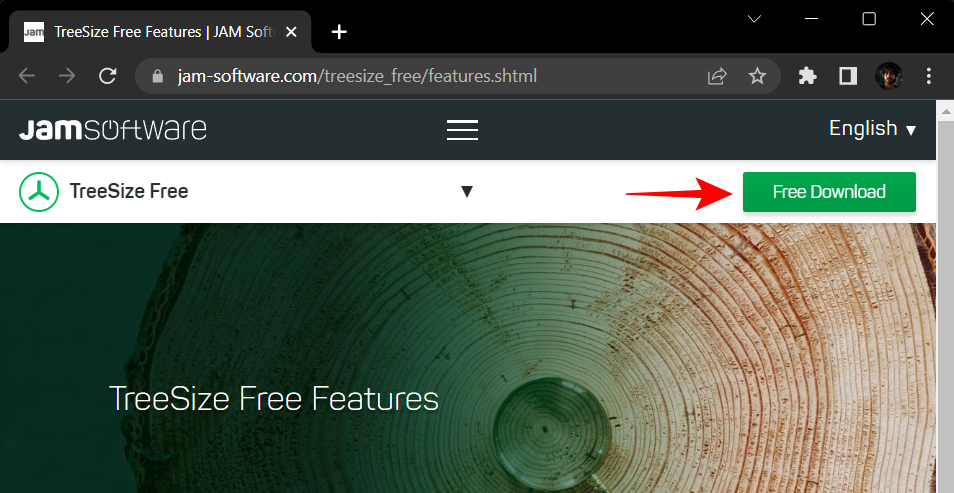
Válassza ki a végrehajtható telepítőfájlt, és kattintson a Letöltés gombra .
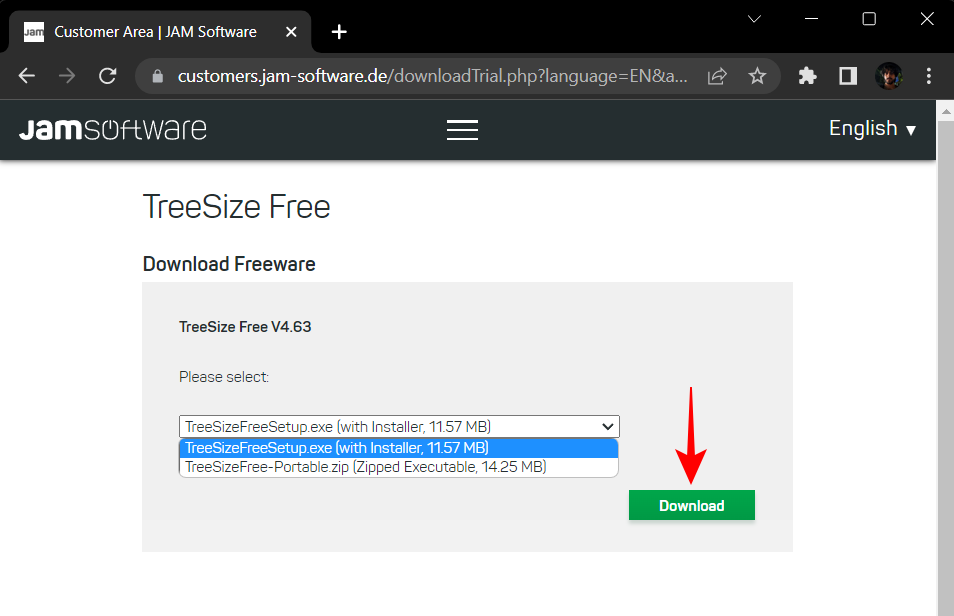
Kattintson a Folytatás a TreeSize Free lehetőségre alul.
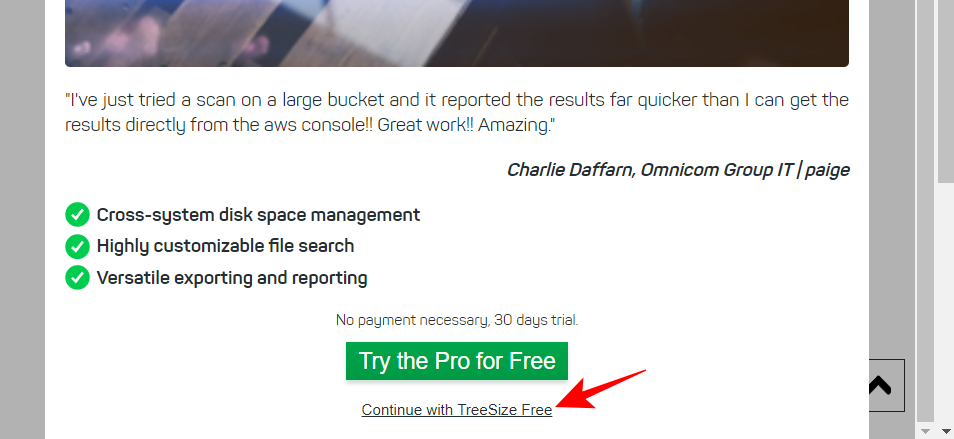
A letöltés után futtassa a telepítőfájlt.
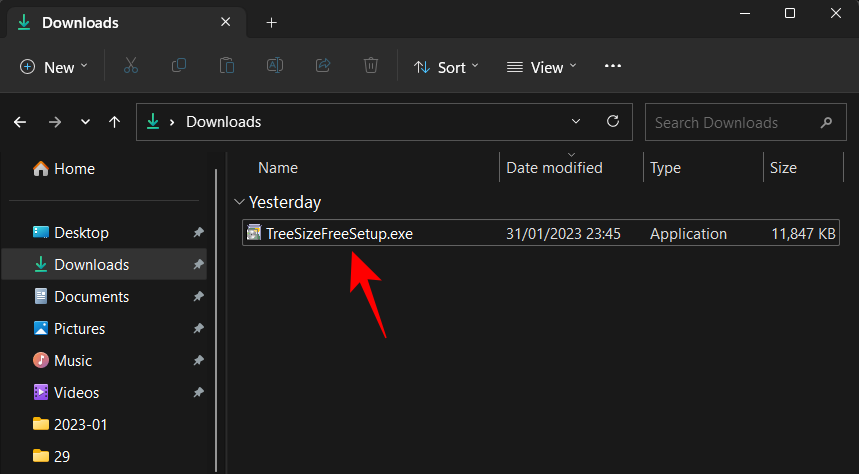
És kövesse a képernyőn megjelenő utasításokat a beállítás befejezéséhez.
2. lépés Csatlakoztassa az Androidot a számítógéphez USB-n keresztül
Ezután csatlakoztassa Android-eszközét és számítógépét USB-kábellel. A csatlakozás után húzza le az értesítési sávot, és válassza az „Eszköz töltése USB-n keresztül” lehetőséget.
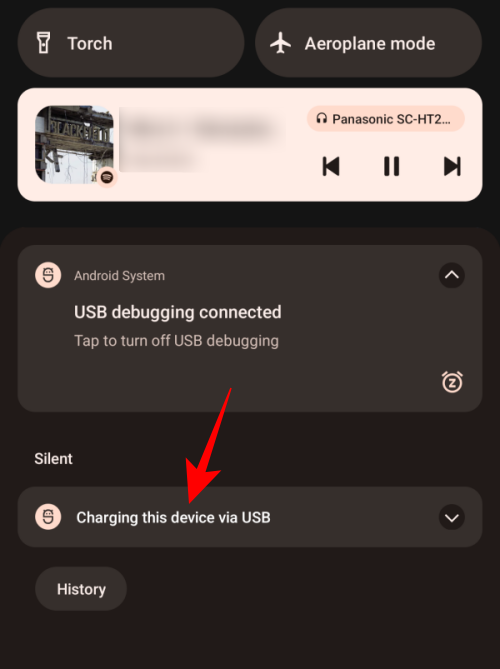
Amikor kinyílik, érintse meg újra a további lehetőségek megtekintéséhez.
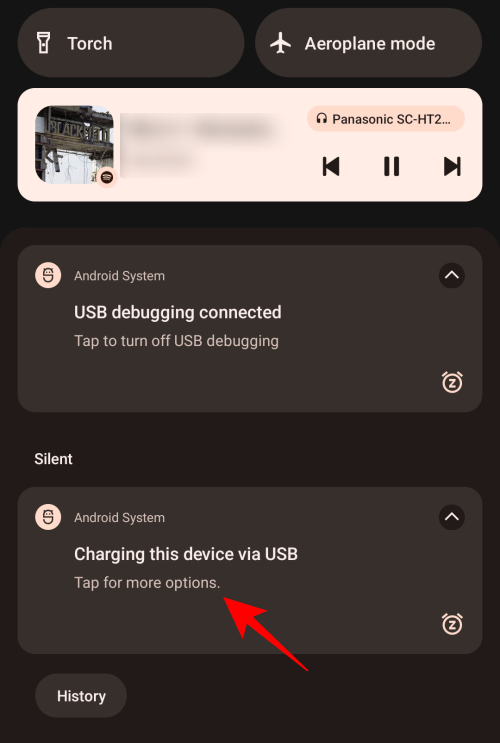
Itt válassza a Fájlátvitel lehetőséget .
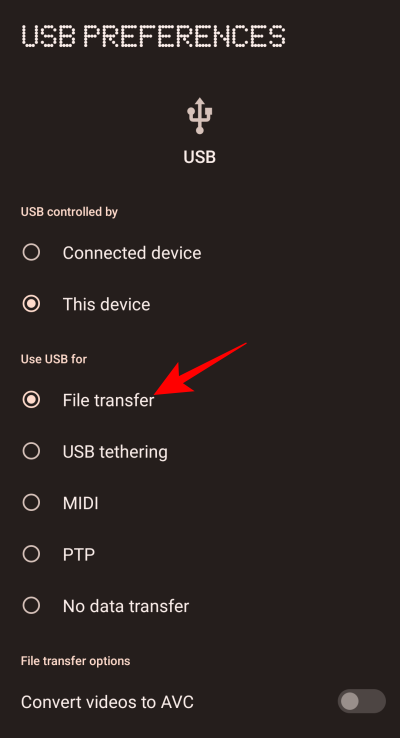
Ez azt eredményezi, hogy a Windows észleli a belső tárhelyet a fájlátvitelhez és a tárhelyhasználat megtekintéséhez.
3. lépés: Ellenőrizze a belső tárhelyet a TreeSize programmal
Futtassa a TreeSize Free programot a számítógépén.
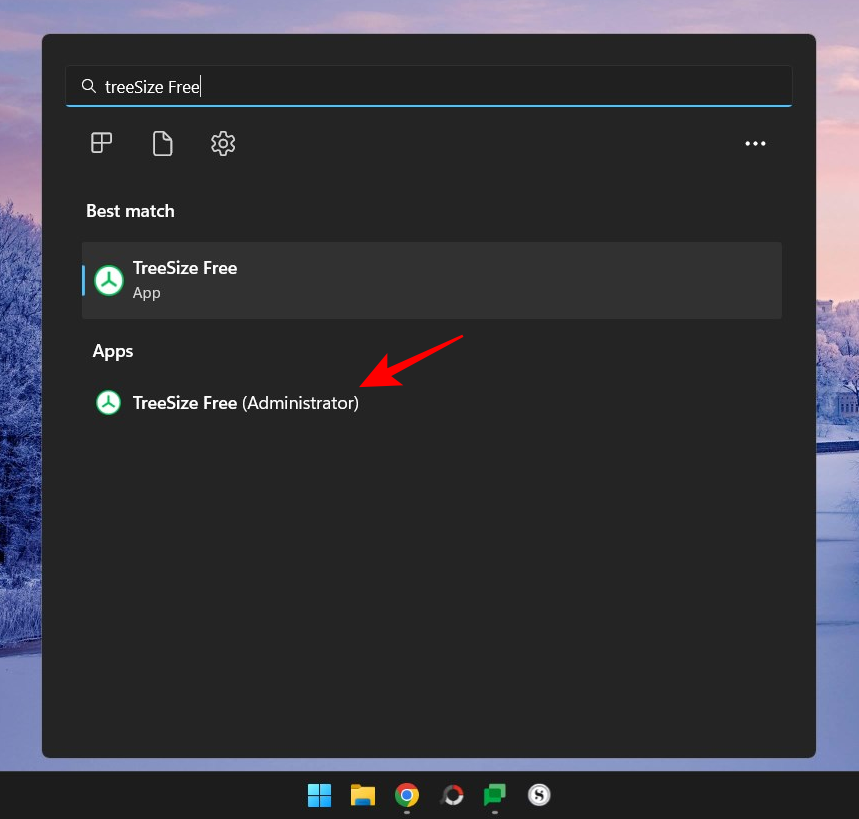
Kattintson a Könyvtár kiválasztása elemre a bal oldali ablaktáblában.
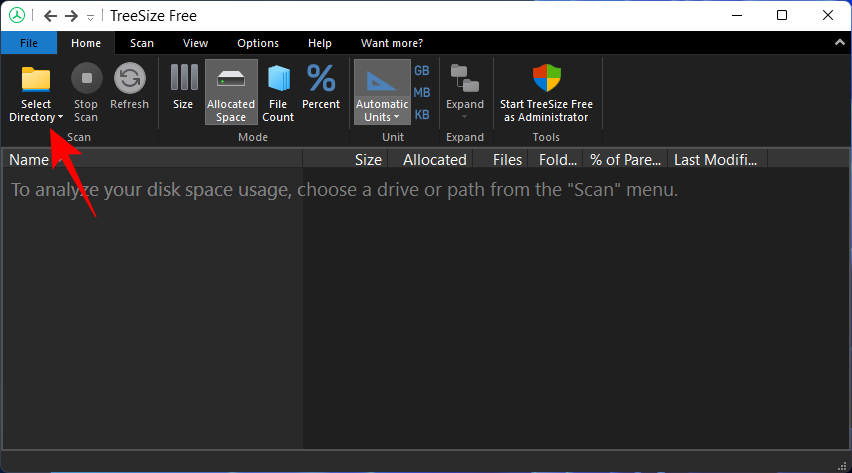
Kattintson a Könyvtár kiválasztása elemre a lista alján.
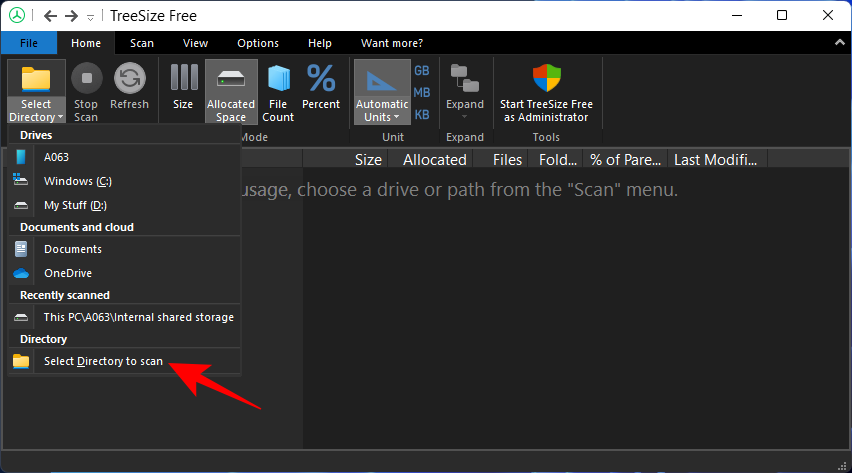
Keresse meg a „Ez a számítógép” elemet a bal oldali ablaktáblában, és kattintson duplán Android-eszközére.
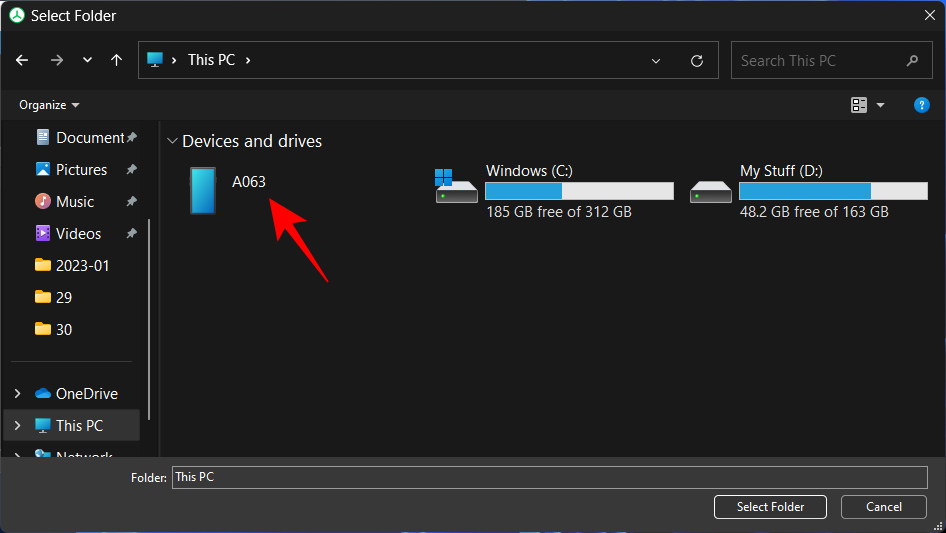
Válassza ki a tárhelyet, és kattintson a Mappa kiválasztása lehetőségre a jobb alsó sarokban.
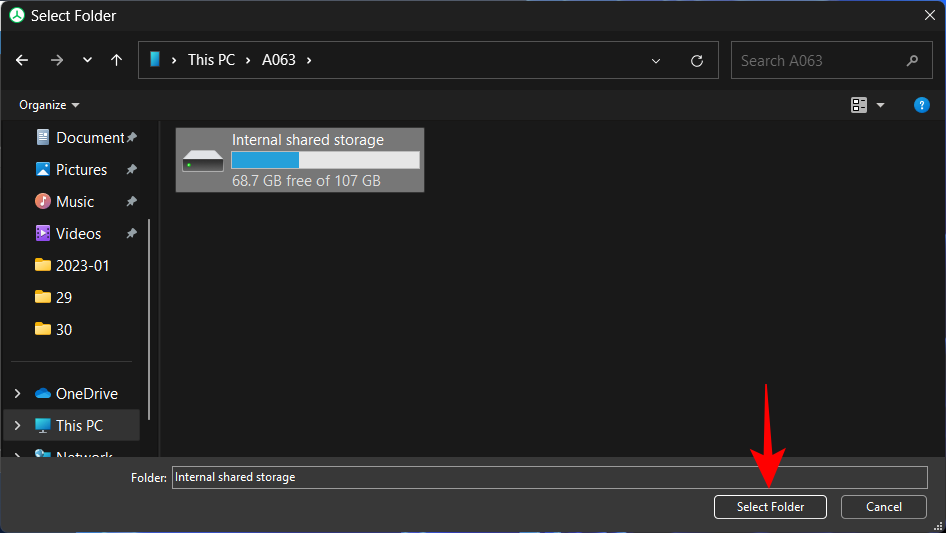
A belső tárhely fájljait a rendszer most ellenőrzi, és listában jeleníti meg a lefoglalt hely alapján.
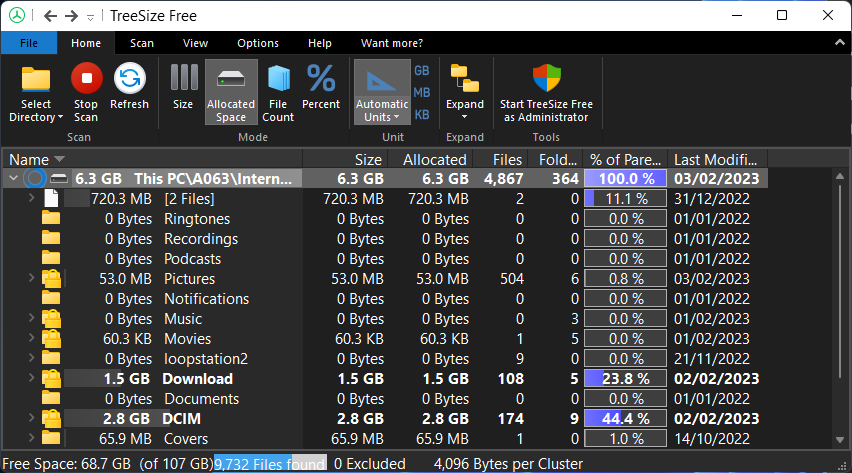
4. lépés: Tekintse meg az Androidon használt területet
Minden mappa és almappa tükrözi a területfelhasználás arányát (vagy százalékát) a szülőmappához viszonyítva. Így például, ha kibontjuk a „Letöltés” mappát, látni fogjuk, hogy azon belül a „Telegram” mappa a „Letöltés” mappa által elfoglalt tárhely körülbelül 2,1%-át foglalja el, ami a „Letöltés” mappa 17,2%-át foglalja el. a teljes felhasznált terület.
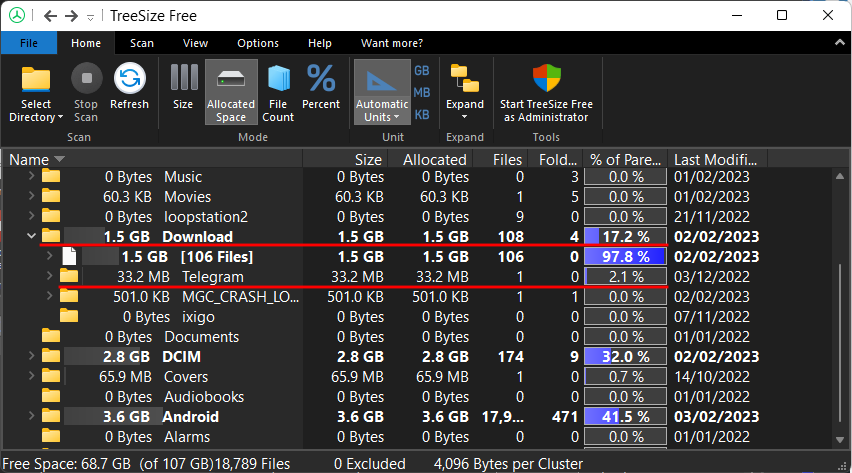
További megtekintési lehetőségek eléréséhez kattintson a felül található Nézet fülre.
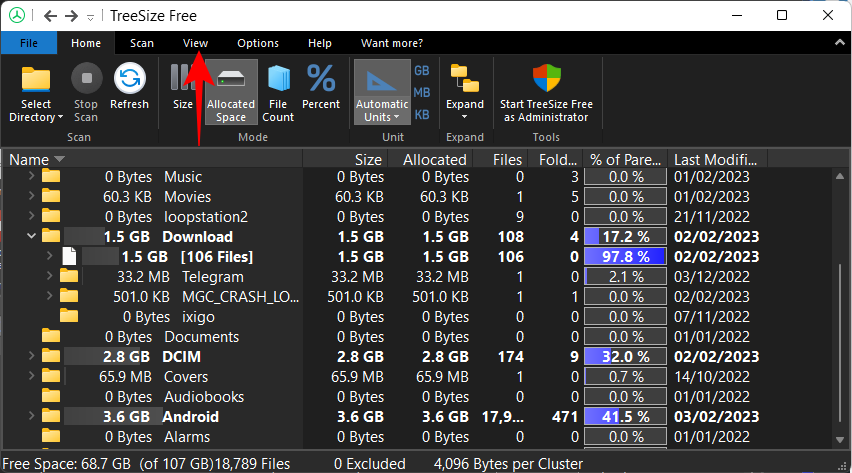
Ezután válassza a Fatérkép diagram megjelenítése lehetőséget .
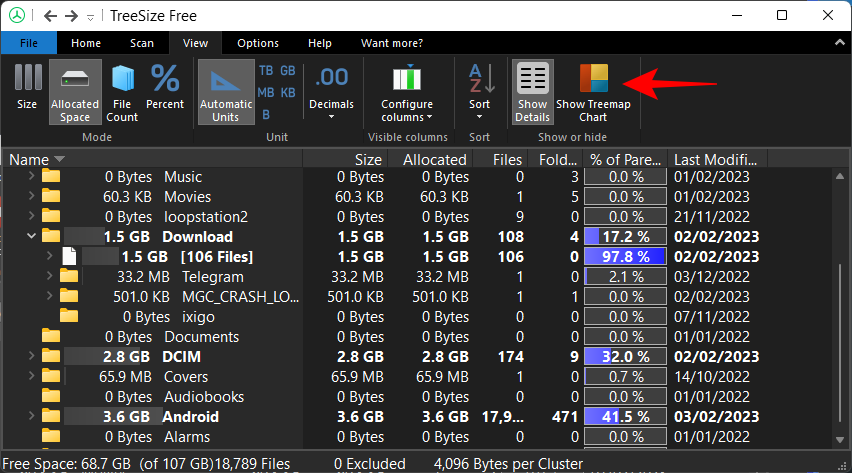
A jobb oldalon a diagram felülnézeti képet ad a különböző mappák méretéről (ezt tükrözi a mappadobozok mérete), valamint azt, hogy milyen mélyen vannak magán a tárolón belül ("Szintek" almappa).
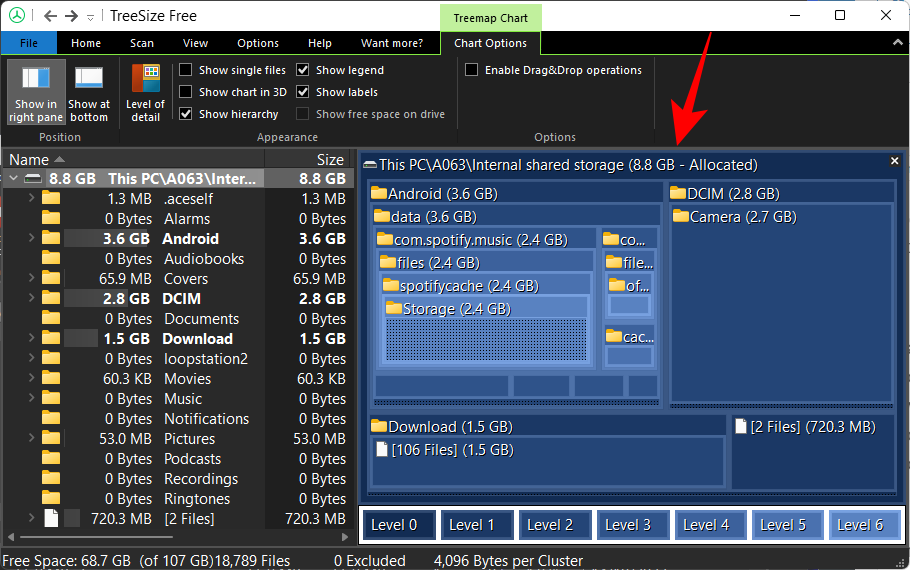
De ez csak a mappák „területhasználatát” mutatja. Ha szeretné ellenőrizni, hogy a különböző alkalmazások hogyan használják fel Android-telefonja tárhelyét, kifejezetten ki kell bontania az Android mappát (amely tartalmazza az alkalmazásokat) a bal oldali panelen.
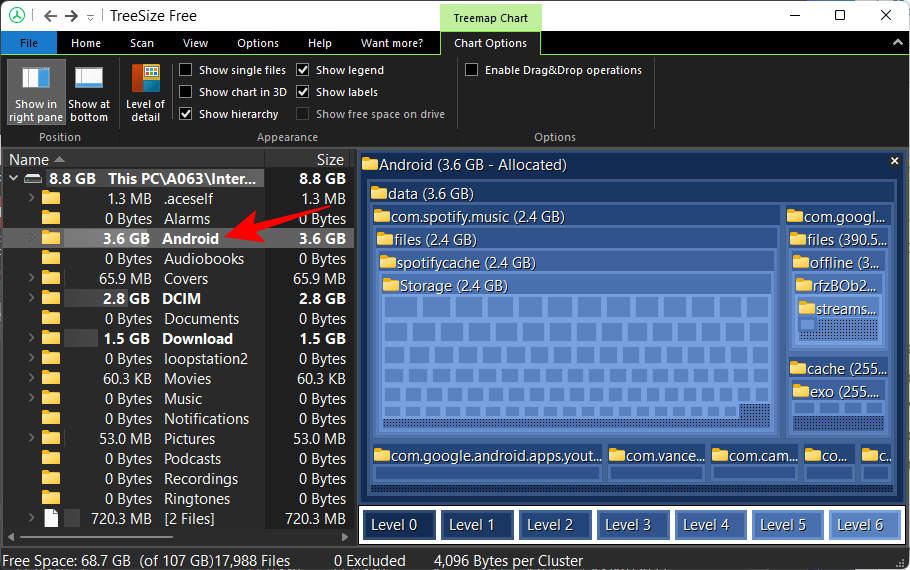
Ezután válassza ki az adatokat .
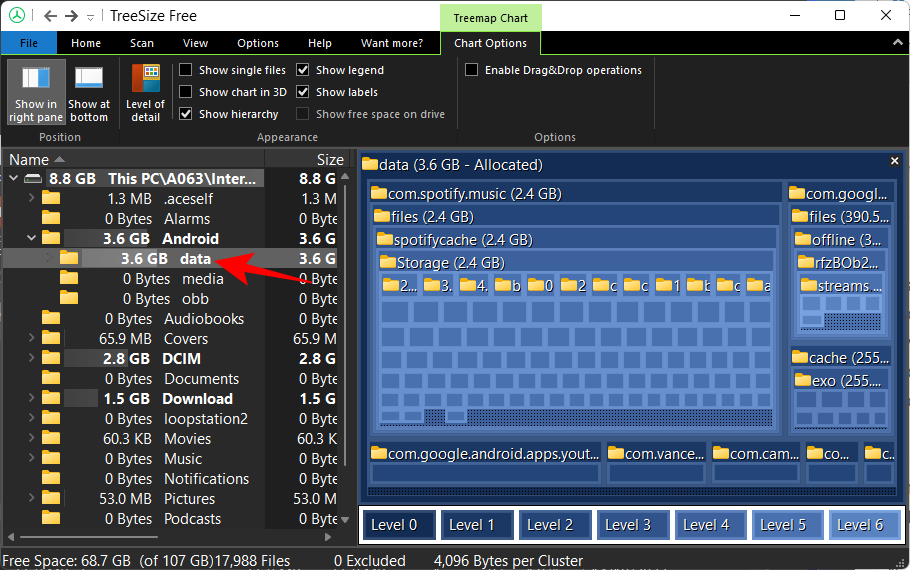
A fatérkép diagram jobb áttekintéséhez kattintson a Megjelenítés alján lehetőségre .
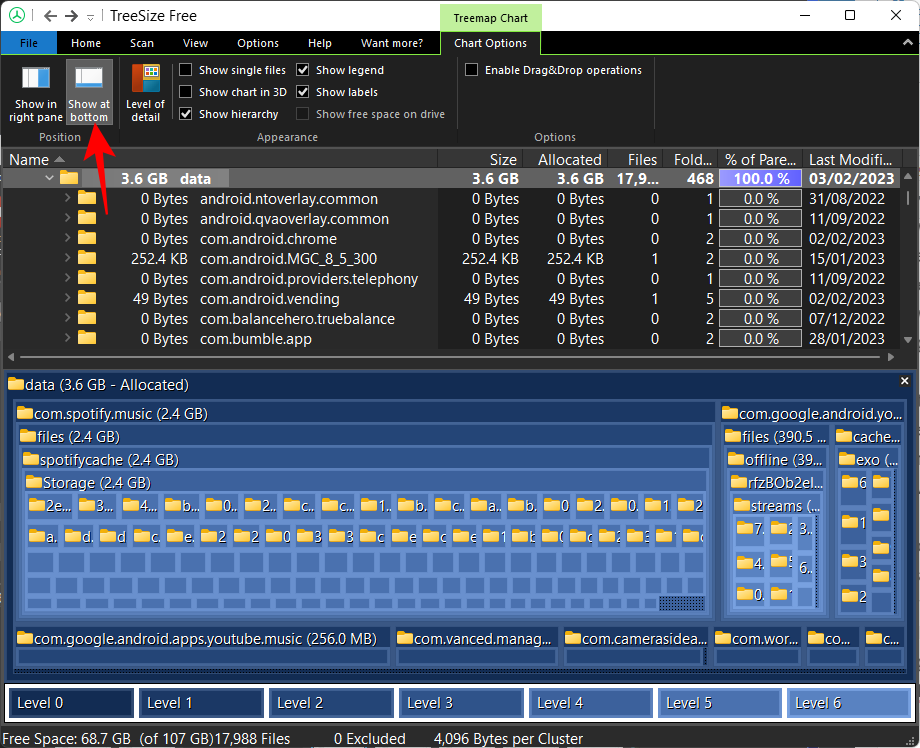
És válassza a Diagram megjelenítése 3D-ben lehetőséget is .
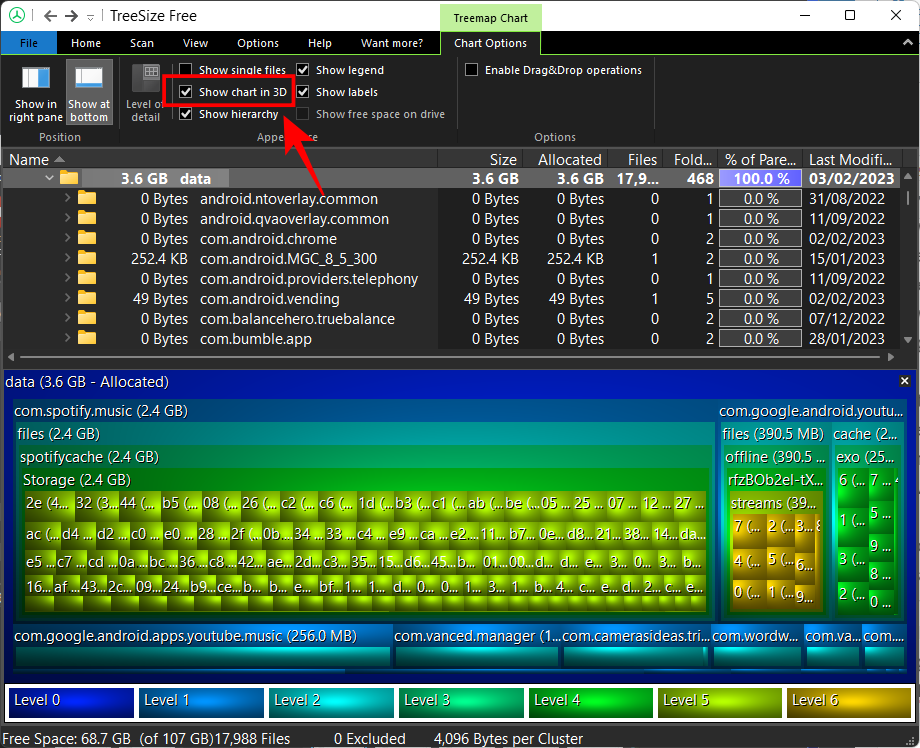
A 3D megjelenítés jobb támpontot ad a fájlok mélységére, valamint a tárhelyhasználatuk arányára.
A használattól függően egyes alkalmazások a felhasznált terület nagy részét tárolhatják, míg mások csak minimális helyet foglalnak el. Ha a helyhasználati részesedésük alapján szeretné rendezni őket, kattintson a „Szülő %-a” oszlopra.
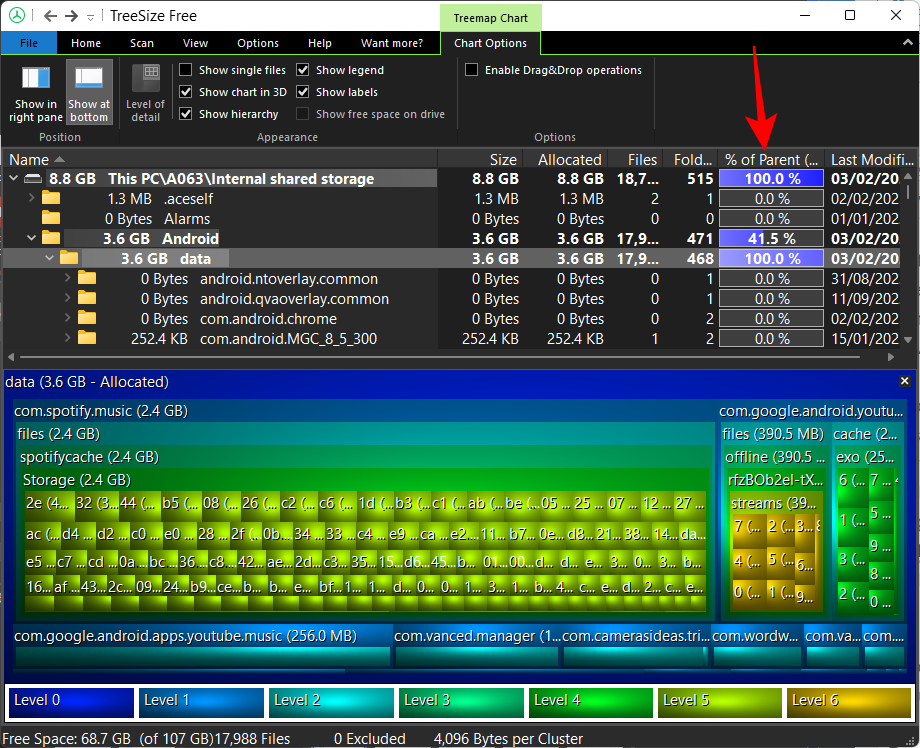
Ezzel az elrendezéssel megtudhatja, mely alkalmazások a legnagyobb űrfelhalmozók. Esetünkben ez a Spotify (64,6%) és a YouTube (17,3%) a teljes alkalmazásterület-használatból.
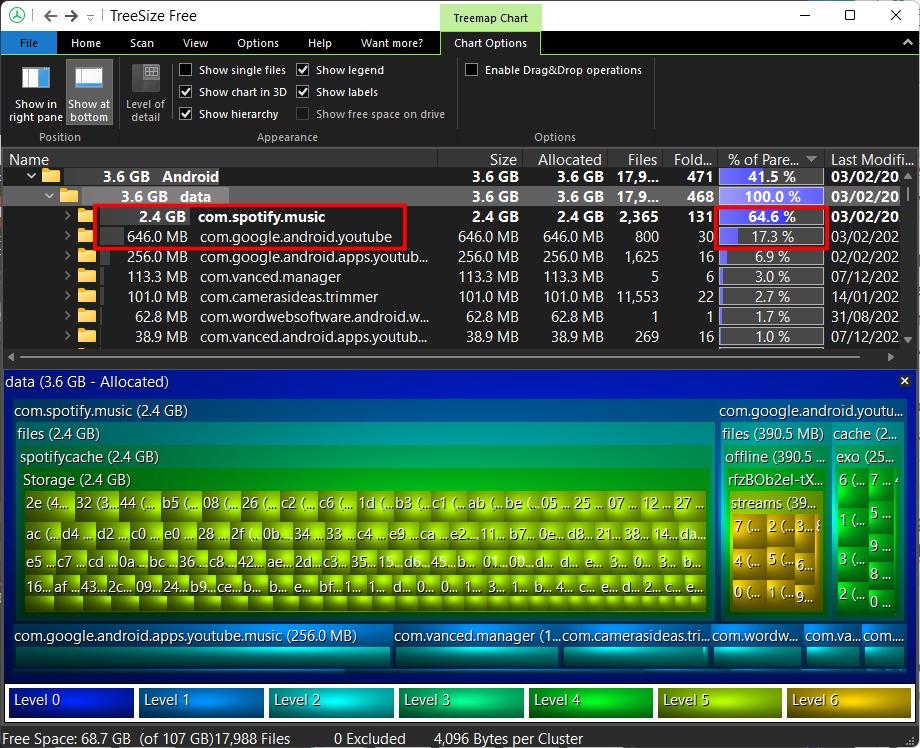
Nyugodtan használjon más „Nézet” és rendezési lehetőségeket, hogy az Ön számára legmegfelelőbb módon tájékozódjon a tárhelyhasználatról.
GYIK
Ebben a részben megvilágítunk néhány gyakran feltett kérdést az Android telefonok tárhelyének Windows PC-n keresztüli elérésével kapcsolatban.
Hogyan érhetem el az Android telefonom tárhelyét számítógépről?
Az Android telefon tárhelyének elérésének legegyszerűbb módja, ha USB-n keresztül csatlakoztatja a Windows PC-hez, és a File Explorer segítségével tekintheti meg a telefon tárhelyét. Ha azonban részletes lebontást szeretne kapni a tárhelyhasználatról, akkor a TreeSize alkalmazás jól jöhet. Tekintse meg a fenti útmutatót, hogy megtudja, hogyan.
Hogyan nézhetem meg, hogy egy alkalmazás mennyi helyet foglal el Windows rendszeren?
A TreeSize Free alkalmazás nagyszerű eszköz arra, hogy megtudja, mennyi helyet foglal egy alkalmazás. Ha Android-eszköze MTP-n keresztül csatlakozik a Windowshoz, ellenőrizze a belső tárhelyet a TreeSize Free segítségével, és nézze meg az „Android” mappában található „data” almappát. Itt láthatja, hogy egy alkalmazás mekkora tárhelyet foglal el.
Hogyan érhetem el a mobil tárhelyemet számítógépről vezeték nélkül?
Ahhoz, hogy vezeték nélkül hozzáférjen a mobil tárhelyhez számítógépről, használjon egy WebDAV-kiszolgáló alkalmazást Androidhoz, kapcsolja be, majd adja meg az IP-címet a TreeSize mezőben.
Reméljük, sikerült megtudnia az Android tárhelyhasználatát a TreeSize alkalmazással a mappáihoz és alkalmazásaihoz. Bár létezik egy TreeSize fizetős alkalmazás is, amely további funkciókkal is rendelkezik, ha csatlakoztatni szeretné telefonját, és meg szeretné tekinteni a tárhelyhasználatot MTP-n keresztül, a TreeSize Free alkalmazás remekül működik. A következő alkalomig vigyázzatok magatokra!